Úvod do aplikácie Fusion 360
Chcete sa naučiť vytvárať 3D návrhy pomocou aplikácie Fusion 360? Použite tieto zdroje a dozviete sa to!
Táto stránka obsahuje zdroje aplikácie Fusion 360:
- Čo je súbor F3Z?
- Začíname s aplikáciou Fusion 360
- Používanie aplikácie Fusion 360 v prehliadači
- Spoločné navrhovanie pomocou aplikácie Fusion 360
Čo je súbor F3Z?
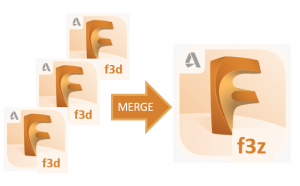
Súbor .f3z je súbor aplikácie Autodesk Fusion 360, ktorý môže obsahovať jeden alebo viac súborov 3D návrhu .f3d aplikácie Fusion 360. Pomocou súboru .f3z môžete odkazovať na viaceré návrhové súbory .f3d.
Tímy Moon Campu, ktoré pracujú na diaľku a navrhujú oddelené súčasti svojich projektov, môžu rôzne časti svojho projektu spojiť pomocou súboru .f3z.
Začíname s aplikáciou Fusion 360
Možno budete chcieť vytvoriť svoj projekt 3D dizajnu pomocou Fusion 360. Fusion 360 je bezplatný softvér na 3D navrhovanie pre študentov, pedagógov a akademické inštitúcie. pokyny na získanie vzdelávacej licencie.
 Začnite navrhovať
Začnite navrhovať
Ďalšie výukové programy pre Fusion 360 nájdete v lekciách Autodesk Fundamental tu.
Stiahnuť pdf
Používanie aplikácie Fusion 360 v prehliadači
.
Nemôžete si stiahnuť aplikáciu Fusion 360? Skúste namiesto toho spustiť softvér v prehliadači! Jednoducho navštívte https://fusion.online.autodesk.com a prihláste sa na svoje vzdelávacie konto, aby ste mali prístup k aplikácii Fusion 360 v prehliadači
 Začnite navrhovať
Začnite navrhovať
Začíname s aplikáciou Fusion 360 v prehliadači
- Prejdite na https://fusion.online.autodesk.com vo vašom prehliadači. Vyberte možnosť "Spustiť Fusion 360". (1) a zadajte e-mail a heslo pre svoje vzdelávacie konto Fusion 360.
- Teraz by sa mala zobraziť obrazovka čakania podobná nasledujúcej. Keď softvér dosiahne načítanie 100%, možno budete musieť znovu zadať svoj e-mail a heslo pre svoje vzdelávacie konto Fusion 360.
- Teraz by ste mali v prehliadači vidieť plne načítaný softvér Fusion 360, ako je uvedené nižšie.
Často kladené otázky
Môžem používať aplikáciu Fusion 360 v prehliadači?
Každý študent, pedagóg, školský správca IT alebo mentor dizajnérskej súťaže, ktorý si vytvoril účet Autodesk a získal vzdelávacie predplatné Fusion 360, môže používať Fusion 360 online v prehliadači. Prečítajte si, ako získať vzdelávaciu licenciu tu.
Môžem použiť https://fusion.online.autodesk.com na akomkoľvek počítači?
Áno, všetky notebooky a počítače s moderným prehliadačom* by mali mať prístup k tejto online verzii aplikácie Fusion 360. Prístup k verzii prehliadača môžete mať aj na niektorých tabletoch a smartfónoch, ale odporúčame navrhovať pomocou väčšej obrazovky a myši. Na prístup k softvéru online budete potrebovať internetové pripojenie.
*Mal by fungovať v aktuálnych verziách prehliadačov kompatibilných s HTML-5, ako sú Google Chrome, Firefox, Microsoft Edge, Internet Explorer a Apple Safari.
Ako môžem spolupracovať pomocou aplikácie Fusion 360 v prehliadači?
Po načítaní softvéru môžete spustiť aplikáciu Fusion Team vo webovom prehliadači. Kliknite na svoje iniciály v pravom hornom rohu aplikácie Fusion 360 a vyberte položku "Môj profil". Dostanete sa na stránku myhub.autodesk360.com, kde si môžete prezerať, zdieľať a kontrolovať všetky svoje projektové súbory v programe Fusion Team. Ďalšie informácie o tom, ako spolupracovať pomocou aplikácie Fusion 360, nájdete po kliknutí na tu.
Ďalšie informácie o tom, ako začať pracovať s tímom Fusion pre vzdelávanie, nájdete v praktickej príručke spoločnosti Autodesk tu.
Ako môžem nahrať akékoľvek súbory do relácie Fusion 360 online?
Ak chcete nahrať súbory, na ktorých ste predtým pracovali alebo na ktorých pracovali vaši kolegovia z tímu, môžete tak urobiť pomocou Tím Fusion v prehliadači počítača a nahrajte odtiaľ všetky údaje. Môžete tiež požiadať učiteľa, aby skopíroval všetky potrebné súbory do projektu Fusion Team, ktorý je zdieľaný s celou triedou.
Ako môžem exportovať súbory z prehliadača Fusion 360 a odoslať ich do Moon Camp Challenge?
Vyberte projekt, ktorý chcete exportovať, a potom pomocou Tím Fusion, si môžete stiahnuť projekt v požadovanom formáte (.F3D alebo .F3Z). Ak máte v prehliadači zakázané sťahovanie, môžete sa vždy uistiť, že váš učiteľ vidí váš projekt Fusion 360 prostredníctvom služby Fusion Team, aby mohol vykonať stiahnutie za vás. Keď máte projekt hotový, jednoducho nám ho odošlite pomocou tlačidla "Odoslať projekt" na domovskej stránke webovej stránky Moon Camp.
Prístup k aplikácii Fusion 360 je v mojom zariadení zablokovaný, ako ho získam?
Ak používate Chromebook alebo sa prihlasujete zo školy, mnohí správcovia IT z bezpečnostných dôvodov obmedzujú aplikácie Chromebooku a sieťové funkcie. Ak sa aplikácia Fusion 360 nedá spustiť alebo sa nemôžete dostať na stránku, možno budete chcieť kontaktovať IT oddelenie školy (ak ste učiteľ) alebo povedať svojmu učiteľovi, že existujú niektoré domény, ktoré je potrebné povoliť (uvedené nižšie):
- https://fusion.online.autodesk.com
- https://appstream.fusion.online.autodesk.com
- https://developer.api.autodesk.com
- https://fonts.autodesk.com
- https://appstream2.us-east-1.aws.amazon.com
- *.amazonappstream.com
- https://cdnjs.cloudflare.com/ajax/libs/socket.io 2.2.0/socket.io.js
- https://www.w3schools.com/w3css/4/w3.css
Zobrazí sa správa, že nie sú k dispozícii žiadne servery. Čo mám robiť?
V každom okamihu môže Fusion 360 online používať maximálny počet používateľov na svete. Ak systém dosiahne kapacitu, možno budete musieť počkať, kým niekto iný ukončí reláciu. Po niekoľkých minútach to jednoducho skúste znova a mali by ste mať prístup.
Ďalšie informácie a odpovede na niektoré bežné otázky o používaní aplikácie Fusion 360 v prehliadači nájdete v praktickej príručke spoločnosti Autodesk, tu.
Spoločné navrhovanie s aplikáciou Fusion 360
Ak sa váš tím zapojí do kategórie Moon Camp Pioneers, možno budete chcieť vytvoriť svoj 3D projekt pomocou Fusion 360. Fusion 360 je bezplatný softvér na 3D navrhovanie pre študentov, pedagógov a akademické inštitúcie. pokyny na získanie vzdelávacej licencie
 Začnite navrhovať
Začnite navrhovať
1. Vytvorenie virtuálnej triedy pre vašich študentov
Pri prvom prihlásení do aplikácie Fusion 360 budete požiadaní o vytvorenie tímu Fusion. Ďalšie informácie o tom, ako si vytvoriť účet, nájdete po kliknutí na tu. Pomocou funkcie Fusion Team môže učiteľ vyzvať svojich študentov, aby spolupracovali na projektoch Moon Camp. Učiteľ môže hostiť viacero tímov a priradiť študentov k rôznym projektom.
Zadajte názov svojho tímu. Môže obsahovať vaše meno alebo prezývku. Názov tímu, ktorý použijete, bude viditeľný pre každého, koho pozvete do svojho tímu. Poznámka: Názvy tímov nemôžu obsahovať emotikony ani žiadny z nasledujúcich znakov: \ / : * ? " |
Potom budete musieť začiarknuť alebo zrušiť začiarknutie možnosti "Nepovoliť zisťovanie" v závislosti od vašich preferencií a kliknúť na tlačidlo "Vytvoriť". Váš tím bude teraz pripravený na použitie. Kliknite na tlačidlo "Go To Team" (Prejsť na tím) a ak sa zobrazí správa o zlepšení skúseností s aplikáciou Fusion 360, kliknite na tlačidlo "Got It" (Mám to).
Po otvorení aplikácie Fusion 360 nájdete na ľavej strane rozhrania Dátový panel. Vyberte projekt alebo tím, s ktorým chcete pracovať, a zobrazí sa vám Ovládací panel tímu. S Údaje každý člen tímu má prístup k návrhom tímu (1).
Vlastník tímu môže tiež spravovať návrhy a pozývať (2) nových členov tímu pomocou Ľudia menu.
Kliknutím na názov tímu (1) otvorí sa rozbaľovacie okno, v ktorom sa zobrazia tímy, ktorých ste členom. Kliknutím na ozubené koleso (2) môžete otvoriť webovú konzolu správcu v novej karte prehliadača a spravovať nastavenia, projekty, členov a úlohy svojich tímov.
Po otvorení webovej konzoly tímu môžete upraviť nastavenia tímu (1), pozývať nových členov tímu a kontrolovať ich stav (2) a riadiť projekty, ako aj prideľovať úlohy jednotlivým členom tímu pracujúcim na projektoch. (3).
Študentov môžete pozvať kliknutím na tlačidlo "pozvať" a zadaním ich e-mailových adries.
Vaši študenti dostanú e-mail, aby prijali pozvanie prostredníctvom tlačidla "Pripojiť sa k tímu".
"Noví" členovia tímu teraz dostanú druhý e-mail, v ktorom potvrdia svoje členstvo a poskytnú všeobecné informácie o Fúzne tímy.
Študenti sa tiež zobrazia v zozname členov tímu, takže vedúci tímu môže každému členovi tímu priradiť projekty a úlohy.
Prostredníctvom záhlavia projektov vo webovom ovládacom paneli tímu môžete spravovať projekty tímov. Tu môžete členom tímu priradiť aj roly, napríklad editora alebo prehliadača, čo umožňuje štruktúrovanú tímovú spoluprácu.
Keď je člen tímu priradený k projektu, uvidí projekty tímu na webovom ovládacom paneli aj v aplikácii pre počítače. Po priradení ako editor môže vytvárať a upravovať existujúce projekty a spolupracovať na nich.
Keď člen tímu prvýkrát pristupuje k projektu, vedúci tímu môže potrebovať schváliť úpravy na svojom paneli, aby mohol k projektu pristupovať.
Kliknutím na logo Fusion získate prístup k svojmu súkromnému ovládaciemu panelu. Tu môžete otvoriť rôzne projekty, ktoré máte, a spravovať ich.
2. Práca na diaľku v tíme
Keď členovia tímu získajú prístup k návrhom svojho tímu a je im pridelená úloha "editor", môžu pracovať na existujúcich návrhoch, ako aj vytvárať nové návrhy.
Členom tímu je možné poskytnúť spätnú väzbu aj prostredníctvom možnosti "komentáre" v ľavom dolnom rohu rozhrania návrhu v aplikácii Fusion 360.
Komentáre budú viditeľné na stránke webovej konzoly projektu. Možno ich použiť na sledovanie postupu vývoja návrhov a procesu preskúmania.
3. Zostavenie návrhu
Ak sa rozhodnete navrhnúť rôzne súčasti svojho Moon Campu samostatne, môžete ich skontrolovať jednotlivo a potom zlúčiť rôzne súbory .f3d do súboru .f3z a odoslať svoj projekt Moon Camp do výzvy. Ak sa chcete dozvedieť viac o rôznych typoch súborov, pozrite si nášho praktického sprievodcu tu.
Buď skopírujte pôvodný návrh a vložte ho do nového návrhu, alebo uložte pôvodný návrh a presuňte ho z panela údajov do nového návrhu. Pôvodný návrh môžete tiež vložiť priamo do nového návrhu kliknutím pravým tlačidlom myši na originál v paneli údajov a výberom možnosti "Vložiť do aktuálneho návrhu".
Ďalšie informácie o tom, ako začať pracovať s tímom Fusion pre vzdelávanie, nájdete v praktickej príručke spoločnosti Autodesk tu.





